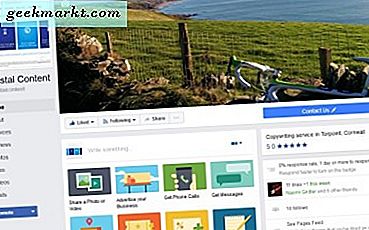संचार आज के स्मार्टफोन के प्रमुख घटकों में से एक है। जबकि हमारे उपकरण पहले से कहीं अधिक शक्तिशाली हो गए हैं, मनोरंजन, नेविगेशन, सूचना आदि के लिए स्रोत बन रहे हैं, संचार अभी भी सबसे आगे है जो हम अपने फोन का सबसे ज्यादा उपयोग करते हैं। चाहे वह किसी प्रियजन के चेहरे को देखने के लिए Google डुओ या स्काइप का उपयोग कर, स्नैपचैट के माध्यम से एक डिस्पोजेबल फोटो भेज रहा हो या हमारे वेब-कनेक्टेड डिवाइस पर कई इंस्टेंट मैसेजिंग सेवाओं में से एक का उपयोग करके, हम अपने स्मार्टफ़ोन का उपयोग हर दिन संचार के लिए करते हैं हमारे जीवन। और जबकि बहुत सारे मालिकाना चैट सेवाओं पर चले गए हैं, एसएमएस पर एक टेक्स्ट संदेश भेजने से कहीं ज्यादा सार्वभौमिक नहीं है। संदेश के लिए मानक उम्र बढ़ सकता है, लेकिन यह अभी भी किसी को संदेश भेजने के सबसे भरोसेमंद तरीकों में से एक है, चाहे उनके फोन या ऑपरेटिंग सिस्टम के बावजूद।
सिर्फ इसलिए कि एसएमएस व्हाट्सएप या फेसबुक मैसेंजर जैसे प्लेटफार्मों तक नहीं है, इसका मतलब यह नहीं है कि आपके संदेशों में कुछ फ्लेयर जोड़ने के लिए कुछ विकल्प नहीं हैं। जबकि आपके टेक्स्ट में इमोजी को पूरक और जोड़ना मूल पाठ संदेश मसाला करने का एक शानदार तरीका हो सकता है, और स्टिकर, जीआईएफ और अन्य मजेदार फोटो और वीडियो का उपयोग करके आपके दोस्तों के साथ संवाद करने में मदद मिल सकती है, कभी-कभी आपको कुछ और पेशेवर की आवश्यकता होती है। टेक्स्ट संदेशों के भीतर हस्ताक्षर आपके सहयोगियों या ग्राहकों के लिए आपको जवाब देने के लिए संपर्क और कार्य जानकारी जोड़ने में मदद कर सकते हैं, या आप अपने संदेशों को मसाला देने के लिए गीत गीत या अन्य सामग्री का उपयोग करके विशेष अर्थ वाले संदेशों को वैयक्तिकृत करने के लिए उनका उपयोग कर सकते हैं।
टेक्स्ट संदेशों में हस्ताक्षर का उपयोग फ्लिप फोन और क्यूडब्लूटीटीई कीबोर्ड के दिनों से लोकप्रिय रहा है, लेकिन आज के स्मार्टफोन के साथ, आपको पता नहीं हो सकता कि आपके फोन पर हस्ताक्षर कैसे जोड़ सकते हैं। ऐप्स के बहुत से हाल के अपडेट से हस्ताक्षर हटा दिए गए हैं, जिससे यह पता लगाना मुश्किल हो सकता है कि आपके चयन के हस्ताक्षर को कैसे सक्षम और सेट किया जाए। सौभाग्य से, एंड्रॉइड पसंद का मंच है, और एक ऐप चुनना आसान है जो आपको आसानी से हस्ताक्षर सेट करने, नाम प्रदर्शित करने, संपर्क जानकारी शामिल करने, और बहुत कुछ करने की अनुमति देगा। आइए एंड्रॉइड में टेक्स्ट मैसेज में हस्ताक्षर जोड़ने का तरीका देखें।
क्या मेरे मैसेजिंग ऐप में हस्ताक्षर हैं?
स्मार्टफोन की लोकप्रियता ने ईमेल के बाहर के अधिकांश संदेशों में हस्ताक्षरों के धीमे चरण-चरण को जन्म दिया है, जहां हस्ताक्षर अभी भी आपको ईमेल करने वाले व्यक्ति के बारे में संदर्भ प्रदान करने में मदद करते हैं। चूंकि अधिकांश उपयोगकर्ताओं को अब टेक्स्ट संदेशों में हस्ताक्षर की आवश्यकता नहीं है, इसलिए कुछ निर्माताओं ने निष्कर्ष निकाला है कि अब उन्हें ऐप के भीतर हस्ताक्षर शामिल करने की आवश्यकता नहीं है। उदाहरण के लिए, सैमसंग ने 2016 में गैलेक्सी एस 7 के साथ एक संदेश में हस्ताक्षर जोड़ने का विकल्प निकालना शुरू कर दिया, और अब ऐप के लिए सेटिंग मेनू में विकल्प प्रदान नहीं करता है। एंड्रॉइड संदेशों के लिए भी जाता है, प्रोजेक्ट फाई और पिक्सेल डिवाइस के लिए डिफ़ॉल्ट Google टेक्स्टिंग ऐप, जिसने 2017 में कभी-कभी विकल्प को रोक दिया था।
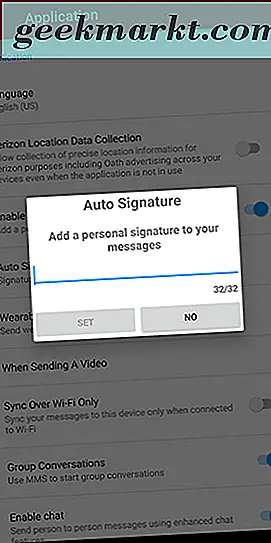
लेकिन सिर्फ इसलिए कि आपके फोन के लिए डिफॉल्ट मैसेजिंग ऐप में आपके फोन पर हस्ताक्षर जोड़ने का विकल्प नहीं है, इसका मतलब यह नहीं है कि आपको ग्रंथों में हस्ताक्षरों को याद करना होगा। तीसरे और प्रथम-पक्ष ऐप्स के बहुत से समान रूप से आपके टेक्स्ट संदेशों के नीचे हस्ताक्षर जोड़ने की क्षमता है। उदाहरण के लिए, वेरिज़ोन संदेश +, एक लोकप्रिय एसएमएस और मैसेजिंग ऐप डिफ़ॉल्ट रूप से एंड्रॉइड चलाने वाले अधिकांश वेरिज़ोन डिवाइसों पर शामिल है, इसमें आपके संदेशों में हस्ताक्षर जोड़ने का विकल्प शामिल है। हालांकि, यह ऐप वेरिज़ोन और गैर-वेरिज़ोन उपयोगकर्ताओं दोनों के लिए समान रूप से उपलब्ध है, लेकिन हमें नहीं लगता कि यह फसल का क्रीम है जब यह एंड्रॉइड पर सबसे अच्छे एसएमएस ऐप्स की बात आती है।
यह सम्मान टेक्स्टरा को दिया जाता है, डेवलपर स्वादिष्ट से एक लोकप्रिय तृतीय पक्ष विकल्प। टेक्स्ट्रा के साथ, न केवल आप थीम इंटरफ़ेस से इमोजी उपस्थिति के उपयोगकर्ता इंटरफ़ेस के लगभग हर पहलू को कस्टमाइज़ कर सकते हैं, लेकिन आप बिना किसी समस्या के अपने एसएमएस संदेशों पर हस्ताक्षर का उपयोग भी कर सकते हैं। कई मायनों में, टेक्स्ट्रा एक समान डिज़ाइन का उपयोग करके एंड्रॉइड संदेशों के अधिक अनुकूलन संस्करण की तरह है, जबकि अनुकूलन मेनू के भीतर दर्जनों अतिरिक्त सुविधाओं और सेटिंग्स की अनुमति देता है। हमने अन्य मामलों में बड़ी लंबाई में ऐप के बारे में लिखा है, और यह कोई अलग नहीं है: यदि आप एंड्रॉइड पर अपने टेक्स्ट संदेशों के भीतर हस्ताक्षर का उपयोग करना चाहते हैं, तो टेक्स्ट्रा संचार के लिए एक बेहतरीन विकल्प है।
हस्ताक्षर के लिए Textra का उपयोग करना
टेक्स्ट्रा पर हस्ताक्षर सेट करना आसान है, और यदि आपने पहले एंड्रॉइड संदेश का उपयोग किया है, तो आप ऐप शुरू करने के तुरंत बाद घर पर महसूस करेंगे। एक बार जब आप Play Store से ऐप डाउनलोड कर लेंगे और आपने टेक्स्टरा को अपने डिवाइस पर सेटअप प्रक्रिया पूरी करने की अनुमति दी है, तो आपको ऐप के अंदर वार्तालाप स्क्रीन से बधाई दी जाएगी। डिस्प्ले के ऊपरी दाएं कोने में, आपको टेक्स्टरा में संदर्भ मेनू खोलने के लिए ट्रिपल-डॉटेड मेनू आइकन मिलेगा। इस पर टैप करें, फिर पूर्ण मेनू तक पहुंच प्राप्त करने के लिए सेटिंग्स टैप करें।
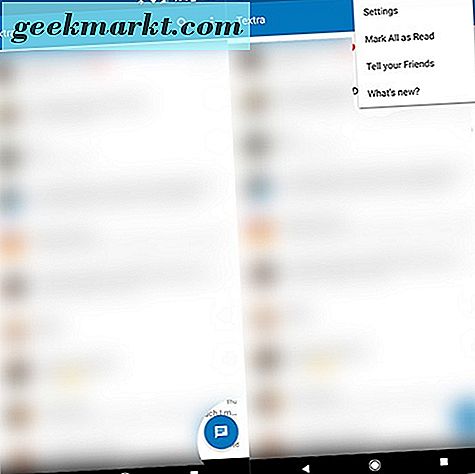
एक बार टेक्स्ट्रा में सेटिंग्स मेनू के अंदर, मुख्य मेनू के माध्यम से नीचे स्क्रॉल करें जब तक आपको प्रेषण श्रेणी नहीं मिल जाती; यह चौथा नीचे है। हालांकि इस श्रेणी के तहत कई विकल्प हैं, तीसरे चयन, "हस्ताक्षर, " आपको टेक्स्ट्रा के अंदर हस्ताक्षर मेनू लोड करने की अनुमति देता है।
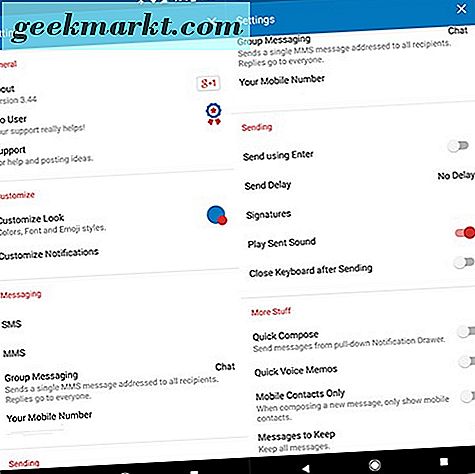
जब आप पहली बार इस मेनू को लोड करते हैं, तो आपको एक खाली स्क्रीन दिखाई देगी जिसमें शुरू करने के लिए किसी प्रकार का हस्ताक्षर नहीं है। डिस्प्ले के निचले-दाएं कोने में फ़्लोटिंग एक्शन बटन पर टैप करके शुरू करने के लिए आपको अपनी सूची में एक हस्ताक्षर जोड़ना होगा। यह एक खाली बॉक्स लोड करेगा, जिसके साथ आप ऐप में एक नया हस्ताक्षर इनपुट कर सकते हैं।
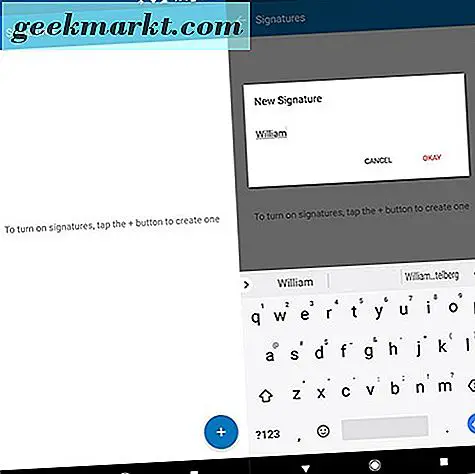
एक बार जब आप अपना हस्ताक्षर दर्ज कर लेते हैं और बॉक्स पर ठीक है, तो आपको पहले से रिक्त स्क्रीन दिखाई देगी, जिसमें दो नए विकल्प हैं। सबसे पहले, बॉक्स के शीर्ष पर, आपको "हस्ताक्षर जोड़ें" के लिए एक टॉगल दिखाई देगा, जो आपको ऐप के संदेशों में जोड़े गए अपने हस्ताक्षर को सक्षम और अक्षम करने की अनुमति देता है। आप इसे बंद करने के लिए उन्हें हटाने के बाद लगातार अपने हस्ताक्षरों को पुन: दर्ज करने से रोकने के लिए, इसे आवश्यकतानुसार चालू और बंद कर सकते हैं।
दूसरा विकल्प सूची से हस्ताक्षर चुनने की क्षमता है; आप उस समय के लिए अकेले इस सूची को तैयार करने वाले पहले हस्ताक्षर देखेंगे। प्रत्येक प्रविष्टि के दाईं ओर, एक छोटा ट्रिपल-डॉटेड मेनू आइकन होता है जो आपको किसी विशेष हस्ताक्षर को बदलने या हटाने की अनुमति देता है। स्क्रीन के निचले हिस्से में फ़्लोटिंग एक्शन बटन का उपयोग करके दूसरा हस्ताक्षर जोड़कर, आप देखेंगे कि यह विकल्प क्यों मौजूद है: एक बार जब आप दूसरा हस्ताक्षर जोड़ लेते हैं, तो आप बाईं ओर बिंदु को चुनकर दोनों में से एक के बीच चयन कर सकते हैं प्रदर्शन के पक्ष में।
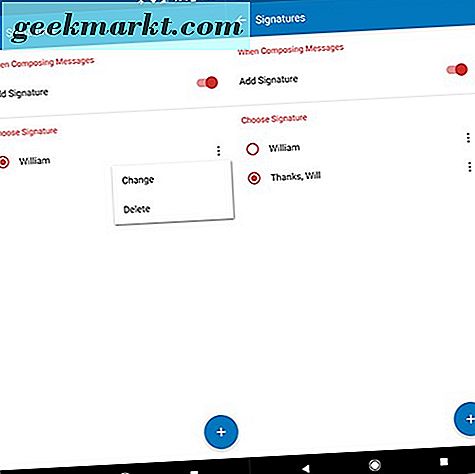
एक बार जब आप मेनू में अपना हस्ताक्षर दर्ज करना समाप्त कर लेंगे, तो आप वार्तालाप स्क्रीन पर वापस जा सकते हैं। एक धागा खोलना या एक नया संदेश बॉक्स सामान्य से थोड़ा अलग इनपुट बॉक्स दिखाएगा। अपने पाठ के लिए प्रवेश फ़ील्ड के नीचे, आपको इस फ़ील्ड के नीचे आपके टेक्स्ट संदेशों के लिए चुना गया हस्ताक्षर मिलेगा। अपना संदेश भेजने के बाद, हस्ताक्षर स्वचालित रूप से पाठ के अंत में जोड़ा जाएगा।
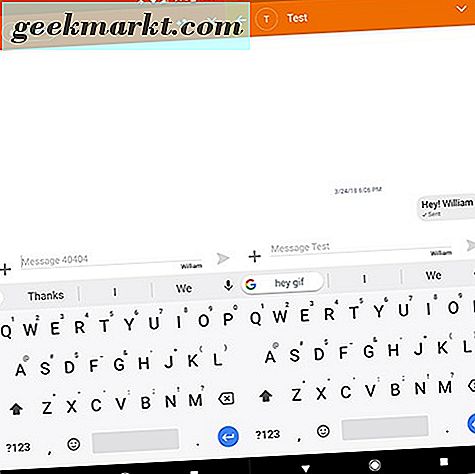
बेशक एक चेतावनी है। पिछले दशक के कुछ पुराने फोनों के विपरीत, टेक्स्ट्रा सीधे नीचे के बजाय संदेश के दाईं ओर अपना हस्ताक्षर जोड़ना पसंद करता है। संदेश भेजने से पहले या अपने इनपुट के अंदर प्रवेश करने से पहले अपने हस्ताक्षर के अंदर प्रवेश करके मारने से यह हल हो सकता है। हम उत्तरार्द्ध करने की सलाह देते हैं, क्योंकि प्रत्येक संदेश पर प्रवेश मारना समग्र रूप से काफी परेशान हो सकता है।
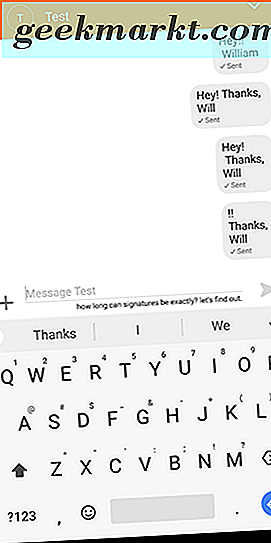
हालांकि, इस छोटी जटिलता से परे, वास्तव में अनुभव वास्तव में बहुत अच्छा है, जिससे आपके संदेश में एक सरल या जटिल हस्ताक्षर जोड़ना आसान हो जाता है। हस्ताक्षर में टेक्स्ट्रा में वर्ण सीमा नहीं लगती है, या कम से कम, ऐसा लगता है कि हमारे पास जो भी पाठ हम चाहते थे उसे इनपुट करने के तरीके में खड़ा नहीं था।
दूसरे एप्लिकेशन
टेक्स्टरा एकमात्र ऐसे एप्लिकेशन से बहुत दूर है जिसमें आपके टेक्स्ट संदेशों में हस्ताक्षर जोड़ने की क्षमता है। यहां तक कि पूर्व में उल्लिखित एंड्रॉइड संदेश और सैमसंग संदेश समेत अन्य एप्लिकेशन, अपने आवेदन से हस्ताक्षर सुविधा को हटाना जारी रखते हैं, फिर भी Play Store पर अन्य तृतीय-पक्ष एसएमएस प्रसाद चुनने के लिए चुनते हैं।
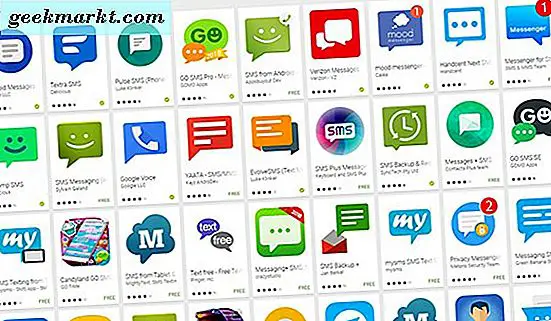
चॉम्प एसएमएस एक ऐसा उदाहरण है, हालांकि इसे टेक्स्टरा के समान डेवलपर द्वारा एक पुराना ऐप माना जाता है, जो भी टेक्स्ट्रा पसंद नहीं करता है, वह शायद इस ऐप को छोड़ना चाहता है। जाओ एसएमएस प्रो को अभी भी लिखित रूप में उनकी सेटिंग्स में हस्ताक्षर के लिए समर्थन है, और गो एसएमएस उपयोगकर्ताओं के लिए उपलब्ध थीम आज बाजार पर सबसे अनुकूलन में से एक बनाते हैं, भले ही यह टेक्स्ट्रा के अधिक आधुनिक इंटरफ़ेस के रूप में उतना ही छोटा न हो। जैसा कि बताया गया है, Verizon संदेश, हस्ताक्षर का उपयोग करने वाले उपयोगकर्ताओं के लिए भी एक विकल्प है। हालांकि यह Play Store पर 4.6 सितारों पर चाय का हमारा प्याला नहीं था, लेकिन यह अपने उपयोगकर्ताओं द्वारा अच्छी तरह से प्यार करता है।
यदि आप यहां उल्लिखित किसी एक की तुलना में एक अलग एसएमएस ऐप का उपयोग कर रहे हैं, तो आप उस संबंधित ऐप की सेटिंग्स में जा सकते हैं यह देखने के लिए कि हस्ताक्षर विकल्प सूचीबद्ध उन सेटिंग्स में कहीं है या नहीं। एंड्रॉइड वैश्विक हस्ताक्षर विकल्प का उपयोग नहीं करता है, इसलिए यदि आपके एसएमएस ऐप में हस्ताक्षर का उपयोग करने की क्षमता है, तो आप इसे प्रत्येक ऐप की संबंधित सेटिंग्स में पाएंगे।
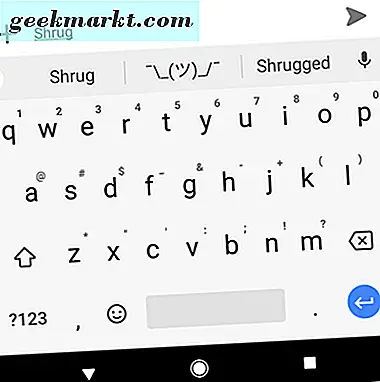
आप अपने कीबोर्ड एप्लिकेशन के भीतर शॉर्टकट विधि का उपयोग करना भी चुन सकते हैं। अपने कीबोर्ड ऐप की सेटिंग्स में डाइविंग करके, आप एक शॉर्टकट जोड़ सकते हैं जो पाठ के एक टुकड़े को किसी भिन्न शब्द या वाक्यांश में परिवर्तित करना आसान बनाता है। उदाहरण के लिए, जब आप इसे टाइप करते हैं तो आप अपना हस्ताक्षर बनने के लिए "हस्ताक्षर" शब्द चुन सकते हैं, ताकि आप इसे चुनने और चुनने के दौरान चुन सकें, और आप इसे अपनी पसंद के टेक्स्टिंग ऐप में जोड़ सकते हैं। यह वर्कअराउंड शानदार है यदि आप पहले से उपयोग किए जाने वाले मैसेजिंग ऐप से चिपकना चाहते हैं, लेकिन ऐप के भीतर हस्ताक्षर का उपयोग नहीं कर सकते हैं।
***
कारण हम टेक्स्ट्रा की हस्ताक्षर क्षमता को इतना पसंद करते हैं कि हस्ताक्षर चुनने की लचीलापन है। चूंकि इसमें स्विच के फ्लिप पर हस्ताक्षर आसानी से सक्षम और अक्षम करने का विकल्प होता है, साथ ही चरित्र सीमा के बिना एकाधिक हस्ताक्षर रखने का विकल्प, यह एंड्रॉइड पर देखे गए हस्ताक्षरों के सर्वोत्तम कार्यान्वयन में से एक बन जाता है। इससे प्लेटफार्म पर यह एकमात्र अच्छा विकल्प नहीं बनता है, लेकिन जब कई प्रमुख संदेश ऐप्स धीरे-धीरे अपने मैसेजिंग ऐप्स से हस्ताक्षर हटा रहे हैं, तो यह ध्यान रखना महत्वपूर्ण है कि कोई ऐप सही कब करता है।
तो, क्या आप अभी भी अपने टेक्स्ट संदेशों में हस्ताक्षर का उपयोग करते हैं, या आप नए चैट अनुप्रयोगों के लिए पूरी तरह से एसएमएस से दूर चले गए हैं? नीचे टिप्पणी करके हमें बताएं!